SolidWorks 使い方 入門
ソリッドワークス
メール
3Dプリンターのデータ作成、修正、造形 株式会社 サンエツ
SolidWorks 螺旋状(ヘリカル/スパイラル)の機能を使ってみよう。
ヘリカル/スパイラル(螺旋状)の機能を使ってみよう。
ソリッドワークスには「ヘリカル/スパイラル」コマンドが用意されています。この機能を利用すると
スプリングやコイルなどのヘリカル形状を作成することが出来ます。
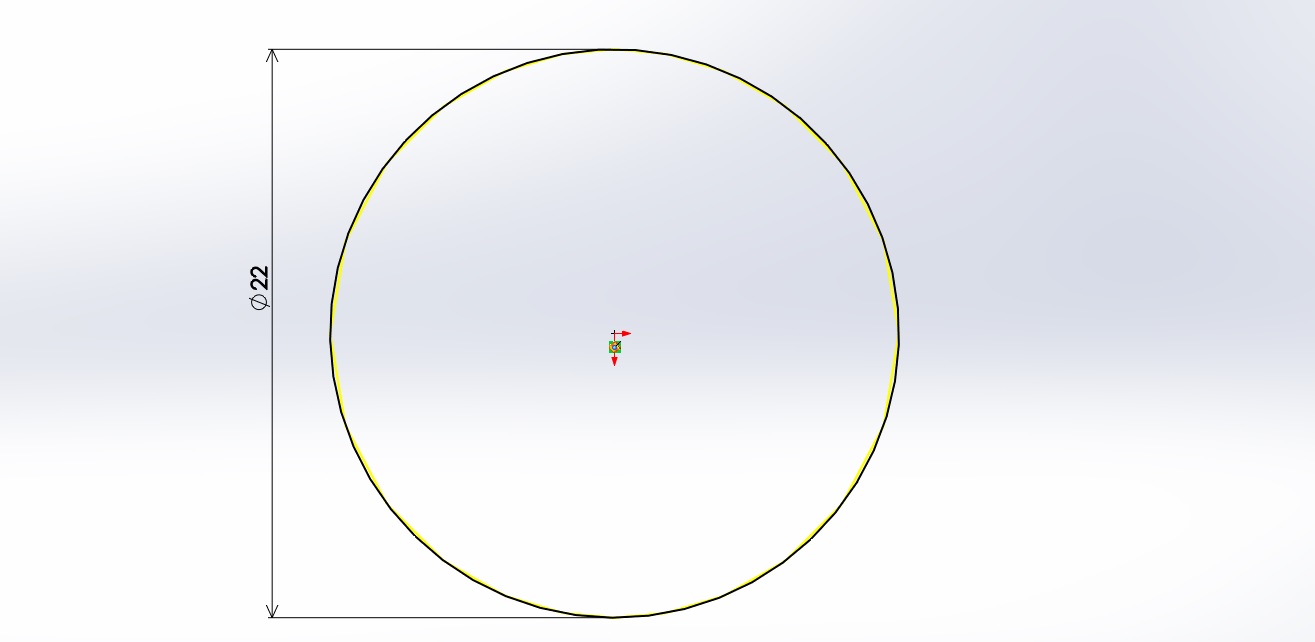
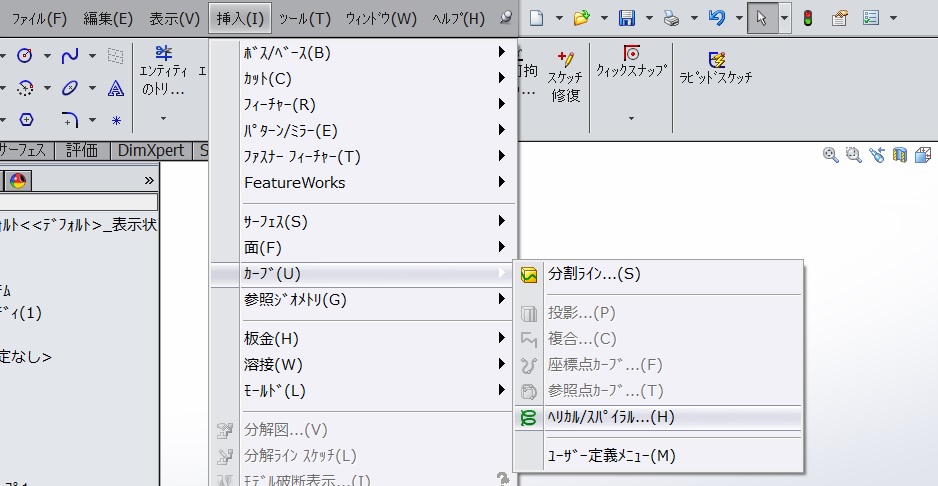
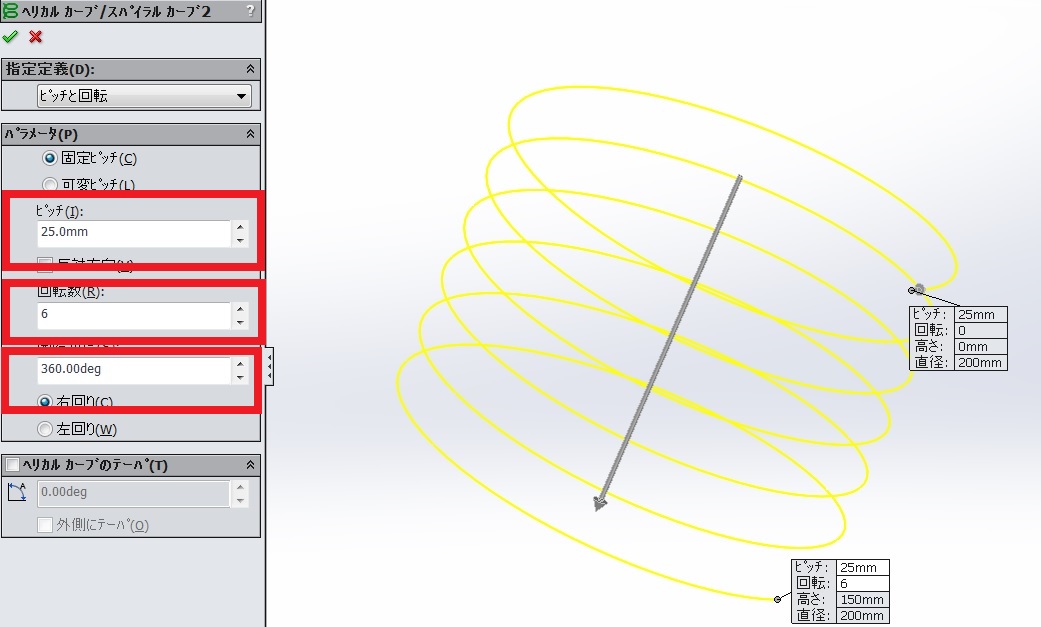
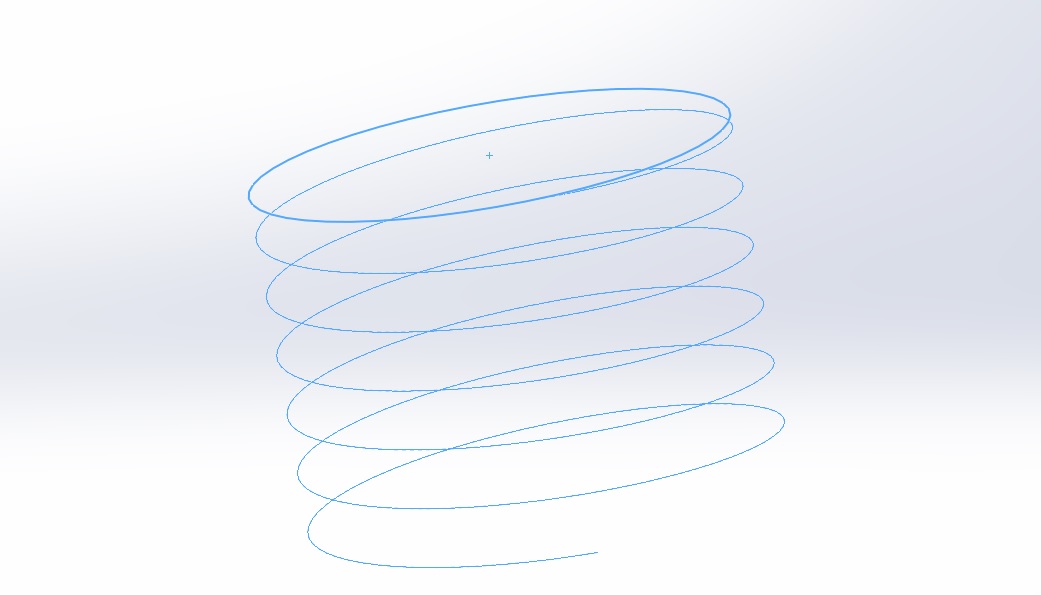
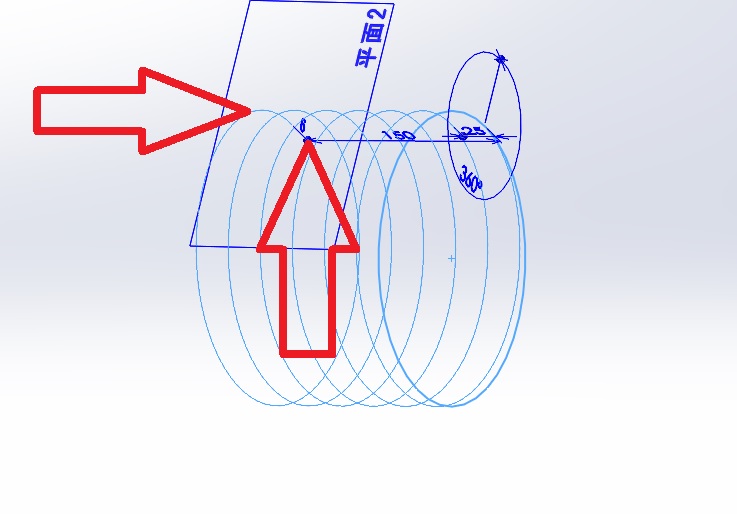
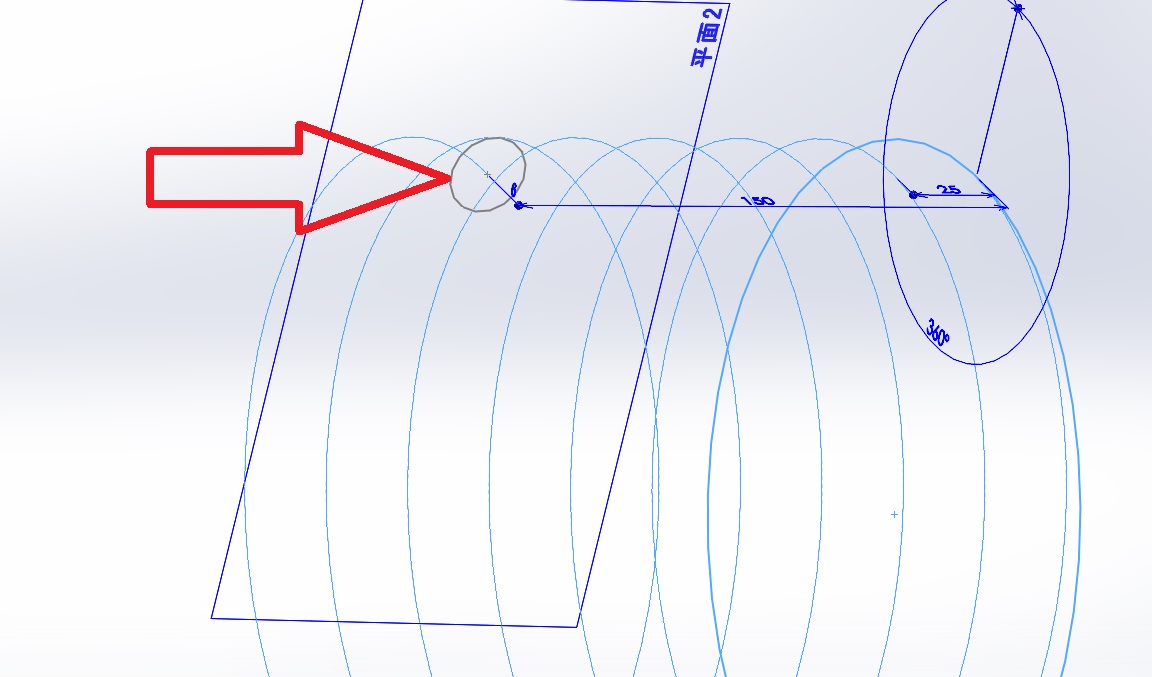
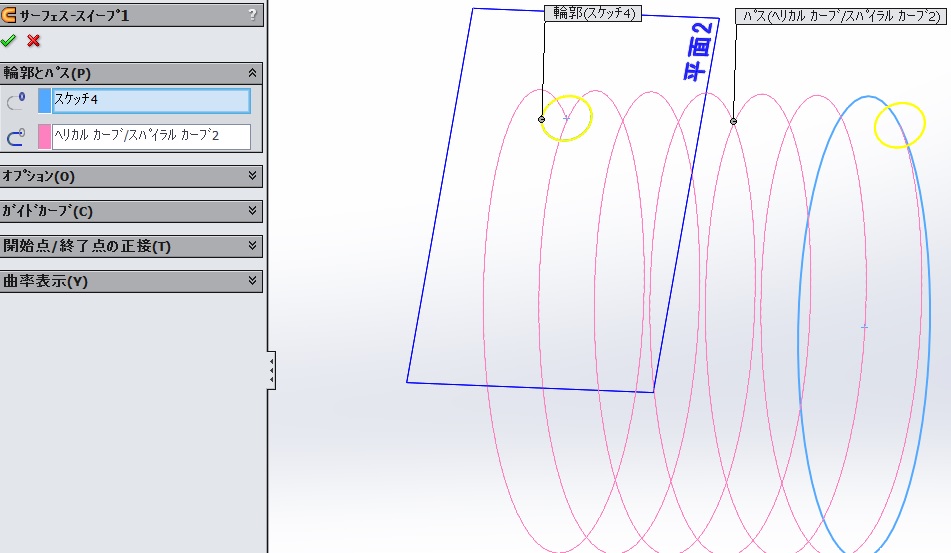
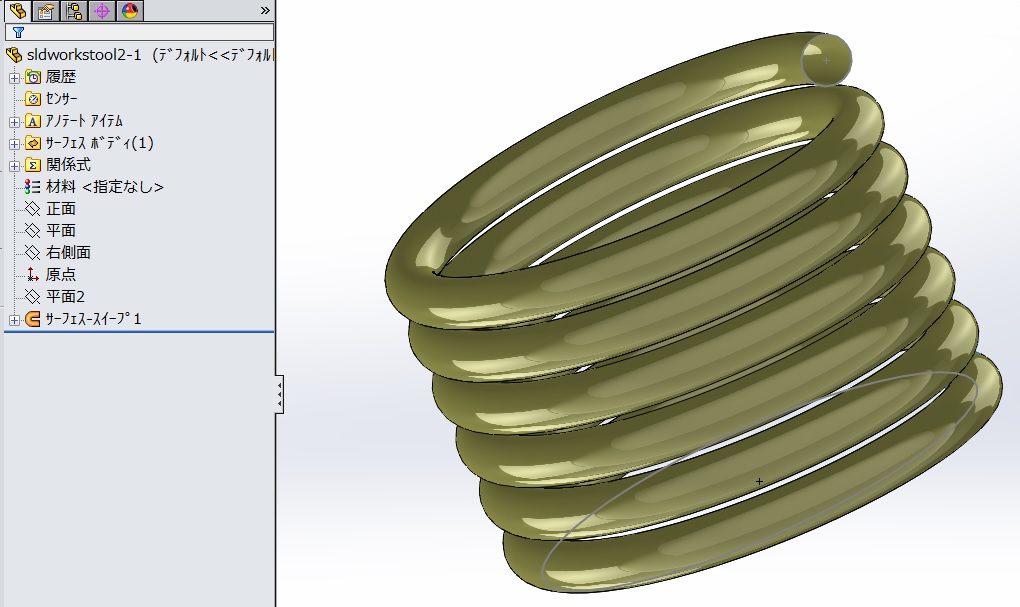
普通にコイルを作成します。
1.「正面」に円をスケッチします。スケッチした円がスプリングの中心径になります。
スプリングの外径ではありません。
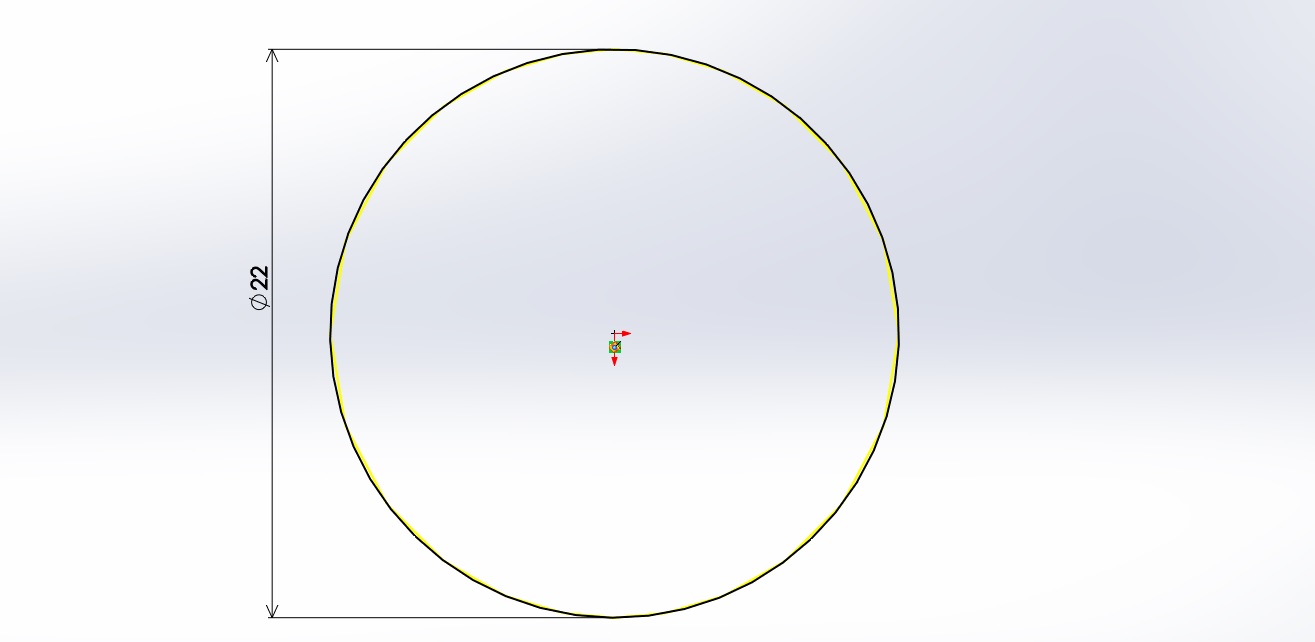
2.スケッチ編集のまま「挿入」→「フィーチャー」→「カーブ」→「ヘリカル/スパイラル」と進みます。
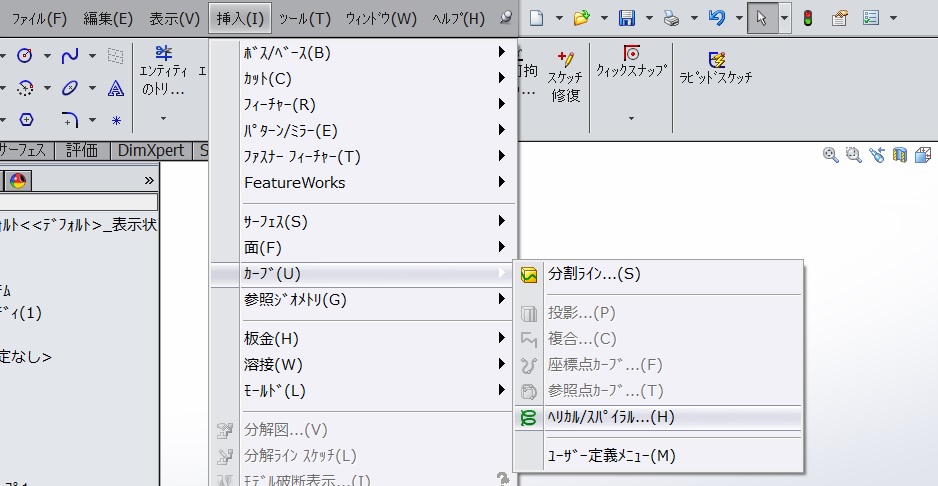
3.「ヘリカル/スパイラル」のプロパティマネージャーで各項目を設定します。
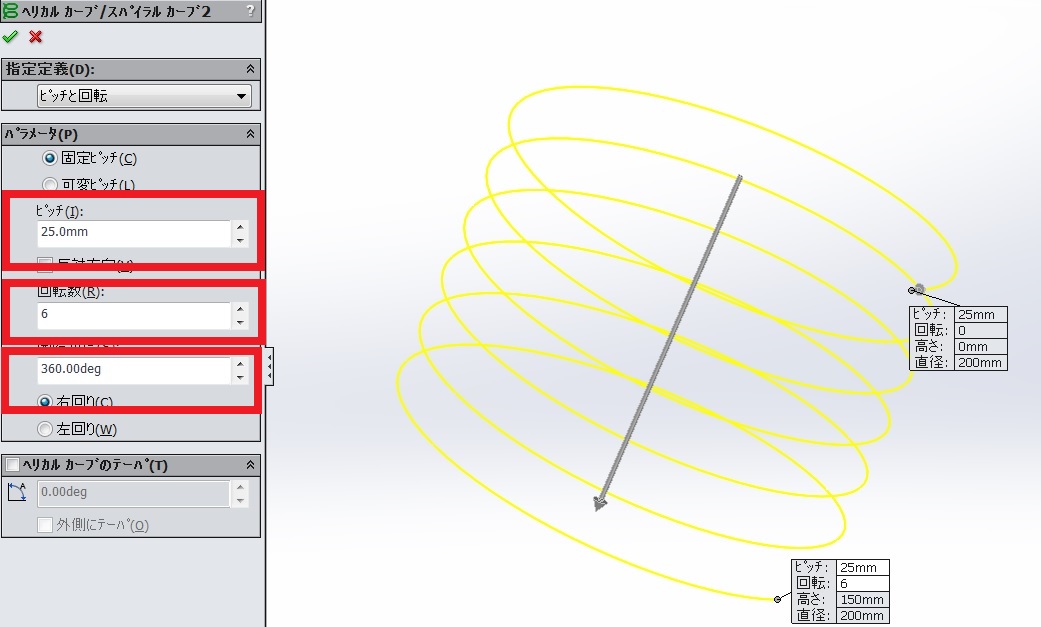
4.「OK」するとスプリングの元になる線が出来ます。
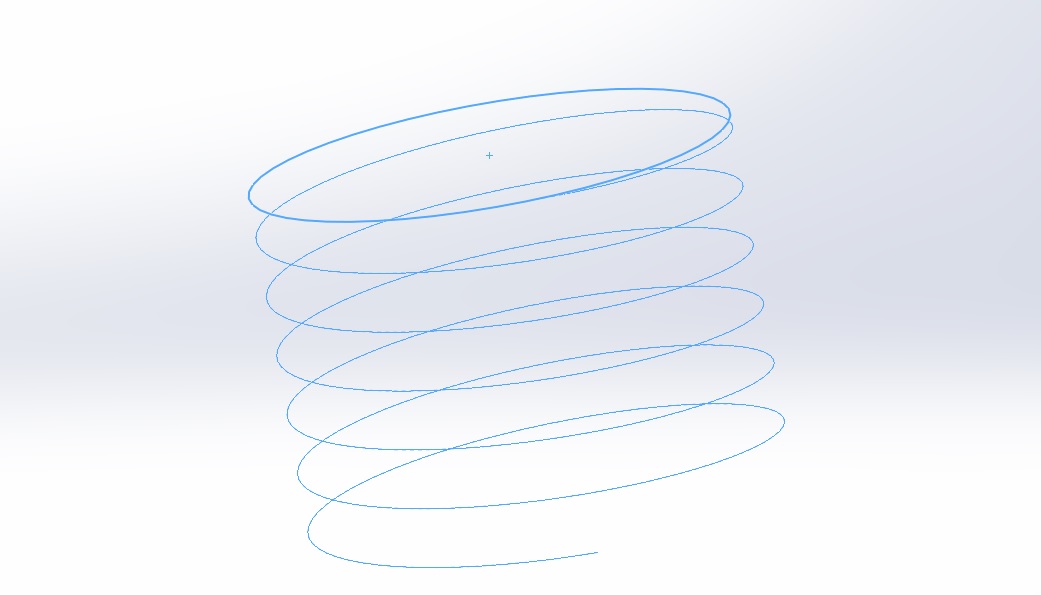
5.線と線の終点を使って平面を作成します。
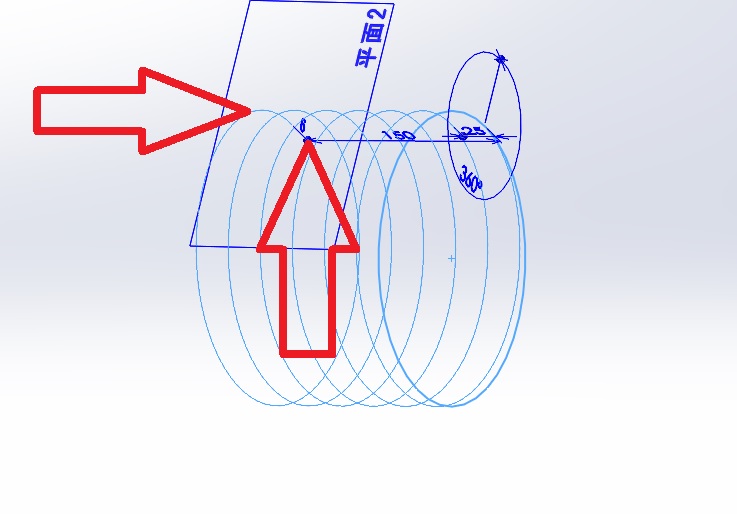
6.作成した平面に再度円をスケッチします、この円はスプリングの太さになります。
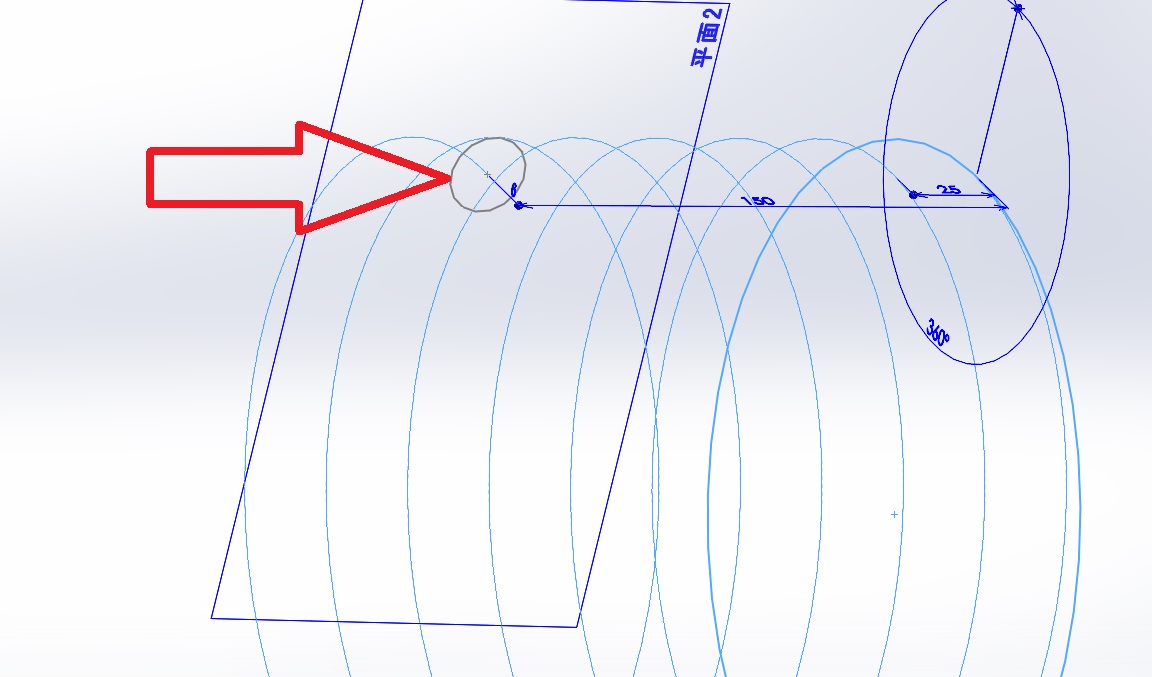
7.作成した平面に再度円をスケッチします、この円はスプリングの太さになります。
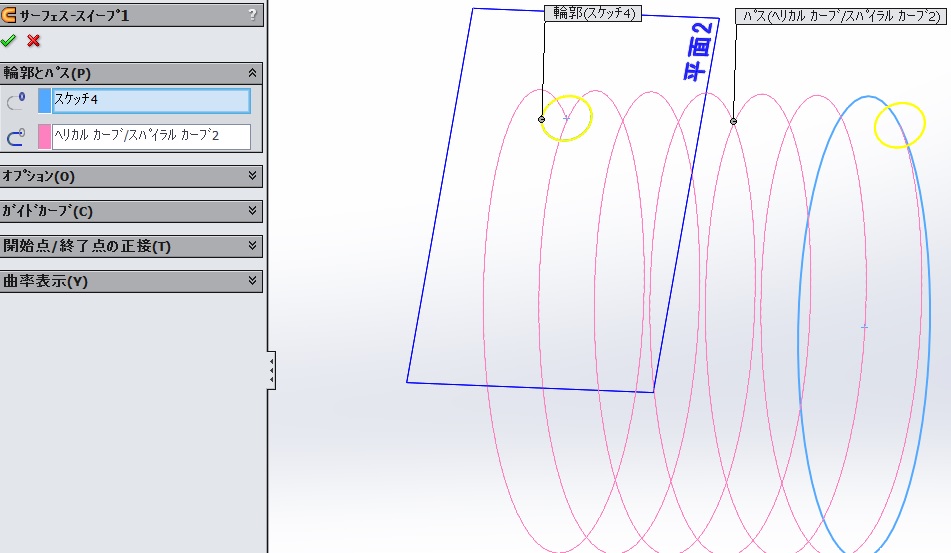
8.「OK」するとスプリングの完成です。
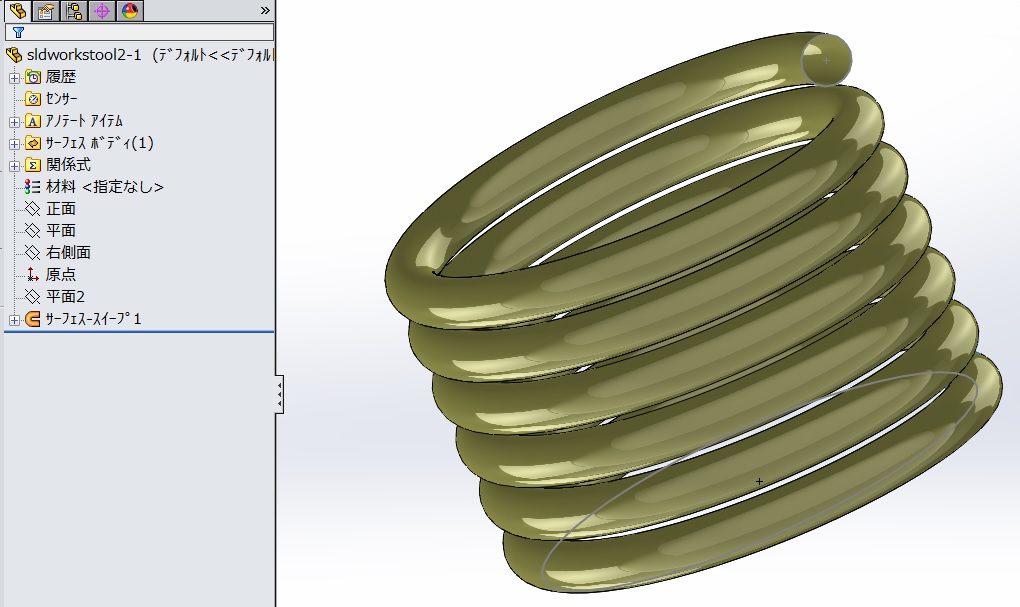
以上のスプリング作成の動画です。
ヘリカル/スパイラルを利用して穴を空けてみましょう。
「ヘリカル/スパイラル」を利用するとソリッドモデルにヘリカルの穴を空けることも可能です。 単純なサンプルを作成してみましょう。1.あまり単純ですと飽きてしまいますので今回のサンプルでは画像のように球体にヘリカル状の穴を
空けてみます。
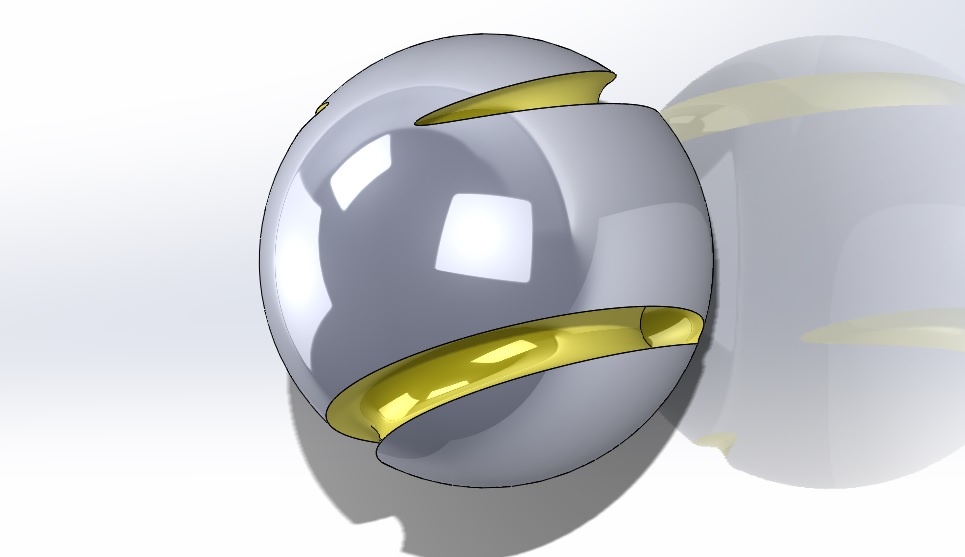 ヘリカルの形状をサーフェスで作成して、サーフェスでソリッドをカットします。
ヘリカルの形状をサーフェスで作成して、サーフェスでソリッドをカットします。
- 球体を作成します。
- ヘリカルのサーフェスのスタート平面を作成します。
- スタート平面にヘリカルの円をスケッチします。
- ヘリカルの線の終点に平面を作成してヘリカルの太さの円をスケッチします。
- 「スイープサーフェス」を使ってヘリカルのサーフェスを作成します。
- 「サーフェス使用のカット」で作成したヘリカルサーフェスの内側をカットすると球体にヘリカル 形状の穴を空けることが出来ます。
「ヘリカル/スパイラル」のコマンドは便利なコマンドです。ここは入門編ですので詳細は記述しませんが
時間のある方は設定をいろいろ変えてどのような形状のヘリカルができるのか確認してみてください。
前のページに戻る場合はコチラ↓
基本操作編INDEXに戻る場合はコチラ↓